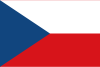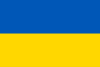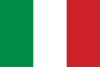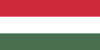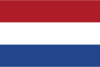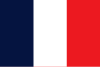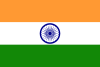-
Notifications
You must be signed in to change notification settings - Fork 12
Synchronization between computers in the network es
En el ordenador 1:
-
asigna manualmente las direcciones IP de los dispositivos que quieras sincronizar para que la dirección IP no cambie cada vez que se encienda el ordenador. Es posible configurarlo a través de:
Configuración del router:
- para routers Asus
- para routers Tp-link
- para routers Tenda
- para routers Netgear
- si no tienes los routers mencionados, abre la configuración de tu router (URL: 192.168.1.1 o relacionadas) y busca en la sección del servidor DHCP algo en forma de "Asignar manualmente una IP a la lista DHCP" o "IP estática", etc.
Paquete
system-config-printer:
- Si no desea asignar una IP manual al router y tiene una impresora instalada en su sistema, además del paquete
system-config-printer, verifique que la opción "Compartida" está activada en el panel principal de la impresora. De lo contrario, active esta opción y reinicie el sistema. Aquí tiene una captura de pantalla con la configuración idónea.
En el ordenador 2:
- Compruebe si está conectado a la misma red que el ordenador 1.
En los ordenadores 1 y 2, abra la aplicación SaveDesktop y vaya a la página Sincronización. En el ordenador 1, haga clic en el botón "Configurar el archivo de sincronización", seleccione el archivo de sincronización (su archivo de guardado periódico) y seleccione un intervalo de sincronización periódica. A continuación, copie la URL para la sincronización y, en el ordenador 2, haga clic en el botón "Conectar con otro ordenador" e introduzca la URL copiada para la sincronización desde el ordenador 1.
Si desea sincronizar el entorno de escritorio del ordenador 2 al 1, los pasos son los mismos.
Es necesario cerrar y volver a abrir la sesión para aplicar los cambios
Puede elegir entre los siguientes elementos:
- Diariamente
- Semanalmente (la sincronización se lleva a cabo cada martes)
- Mensualmente (la sincronización se lleva a cabo el segundo día de cada mes)
- Manualmente (es posible realizar la sincronización en cualquier momento desde el menú principal al hacer clic en los tres puntos)
- Nunca (no se realiza ningún cambio)
Si tiene alguna duda, utilice el notificador de incidencias de GitHub.